Amazonの期間限定ポイントを消化するために購入したBabyface Pro FS。
やっと動かせるであろうパソコンが入手できたので(Surface Pro4では心許なかったのです…)、試していきたいと思います。
溜まっていたポイントは10,000ポイントほどで、ポイントは使いきれますが圧倒的に金額がオーバーしています。
オーディオインターフェイスを購入するのは初めてで、もう少しお手頃な製品(オーディオテクニカ AT-UMX3など)も検討したものの、いずれ買い換えていくのだったら最初から買い替えが必要ないくらいのものにしてもよいかと思いなおしました。
どこの販売サイトのレビューを見ても評価が高かったのと、こちらの記事も参考にさせていただきました。
↓
【藤本健のDigital Audio Laboratory】RME「Babyface Pro FS」の音質はどこまで向上した? 従来機と比較-AV Watch
Babyface Pro FS ドライバーのインストール
付属の説明書を見ると、パソコンに接続する前にドライバーをインストールすることが勧められていました。
ドライバーのダウンロードはこちらから行えます。
↓
https://synthax.jp/drivers
ブランドを選んで
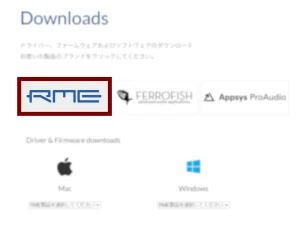
MacとWindowsの該当する方(私の場合はWindows)でドロップダウンを開いてBabyface Proを選択します。
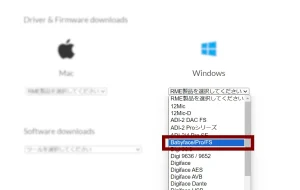
すると、自動的にページが切り替わります。
OSのバージョンに合ったドライバーをダウンロードします。
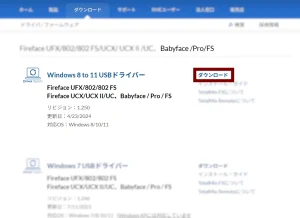
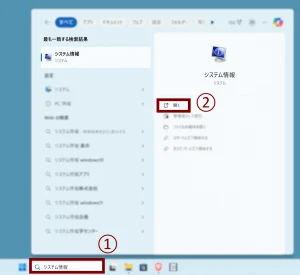 OS名の欄で確認できます。
OS名の欄で確認できます。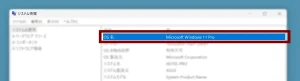 あるいは、Windowsマークから設定を開き、
あるいは、Windowsマークから設定を開き、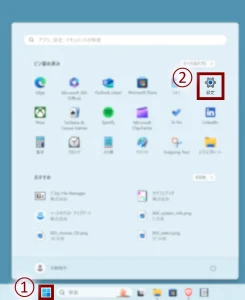
システムを選んで
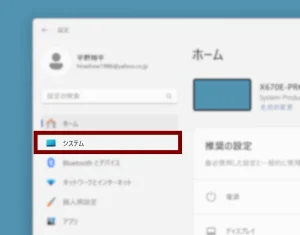
Window の仕様から確認することもできます。

よく見るとWindows 11は一番上のドライバーと二番目のドライバーのどちらも使用できるようですが、上の新しい方を使うのがよいでしょう。
ダウンロードボタンをクリックすると出てくるファイルを保存します。
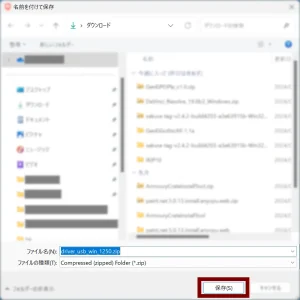
保存したファイルを展開(解凍)します。私は7zipというソフトを使っています。
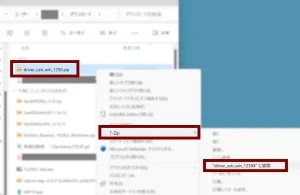
展開したフォルダを開きます。
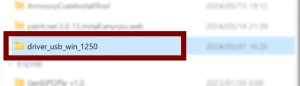
テキストファイルが3つ入っていますが、書かれた言語が異なるだけなので日本語のものを見れば問題ないでしょう。
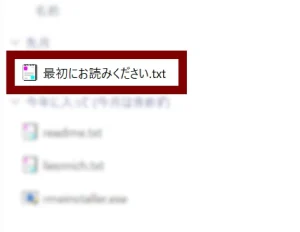
注意事項やこれまでの改定履歴が書かれていました。
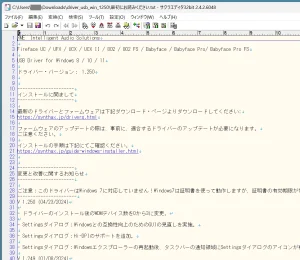
インストーラーを実行していきます。
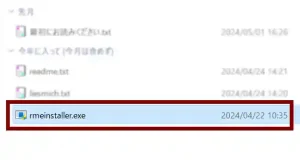
セキュリティーの警告が出たら「はい」を選択します。
少し待つとこのようにインストーラーが開始されるので次へ進みます。
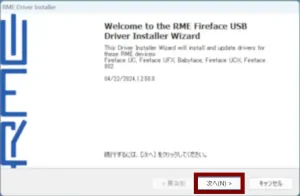
規約を読んでから、「I accept this EULA」を選んで「次へ」をクリックします。
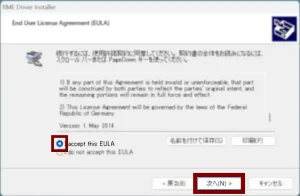
そこから全文をコピーしてGoogle翻訳や生成AIのCopilotに張り付けて翻訳してもらえば日本語で読むこともできます。
インストールが完了しました。
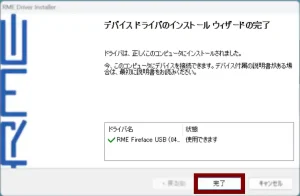
本体をつないでみました。
ここにケーブルを差し込んで、

反対側をパソコンのUSB-C端子に差し込みます。
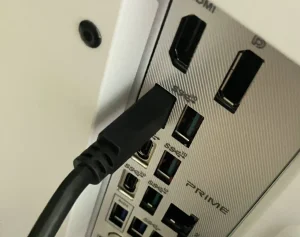
本体が光りました。

パソコン側で何かが起こった気配がないので、パソコンを再起動してみました。
すると、このようにツールバーにアイコンが2つ追加されました。
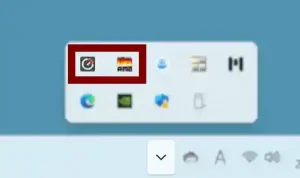
同時に左のアイコンのソフトが自動的に立ち上がっていましたが、いったん閉じておきます。
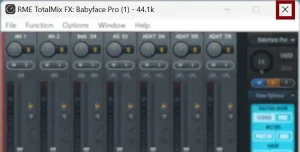
Babyface Pro FS ファームウェアのアップデート
ファームウェアのアップデートを行っておきたいと思います。
先ほどのダウンロードページの下の方にリンクがあります。

開いたページに「※現在お使いの製品のドライバー/ファームウェア・バージョンは、製品設定画面のSettingsダイアログ / Aboutタブでご確認いただけます。」と書いてあったので確認してみます。
ツールバーに追加されたアイコンから、Fireface USB Settingsを開きます。
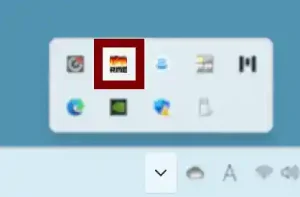
aboutタブに切り替えます。
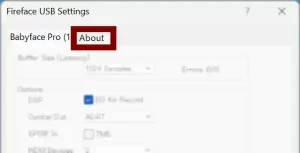
するとこんな表示でした。
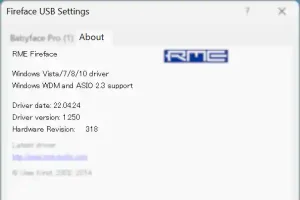
どこにファームウェアのバージョンが書いてあるのか、この時点で私には分かりませんでした。関係ありそうな情報はこちら。
Driver date: 22 0424
Driver version: 1 250
Hardware Revision: 318
たぶん最新じゃないと思った(組み立てられてからある程度時間が経っていると思った)のと、万が一失敗した場合でもサブのBIOSで起動する機能はついているということで、アップデートしてみることにしました。
では、参考までに私が行ったときの手順を書いていきます。
まずは手順をしっかり読みます。そんなに複雑なことはありませんが、とにかく途中で処理が止まらないことは重要なので、電源ケーブルがしっかり刺さっているかはよく確認しました。また、停電のリスクを考えると悪天候のタイミングは避けた方がよいかもしれませんね。
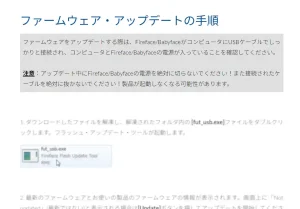
次に、手順の上に戻ってソフトウェアをダウンロードします。
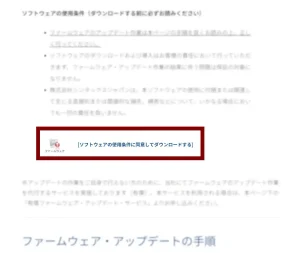
例のごとく圧縮ファイルがダウンロードされるので、解凍したものがこちらです。「最初にお読みください」を開いて読みます。
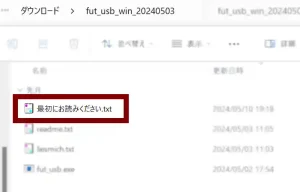
おそらくアップデート後のファームウェアは「Babyface Pro FS, Rev 7: 320」になるのでしょう。
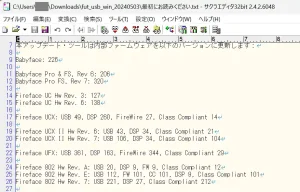
アップデート内容を見ると2024年に入ってから4回も更新が入っていました(UCX IIに対してですが)。リリースした製品をサポートし続ける姿勢が見えますよね。
Babyface Pro FSに対しては2023年7月7日に更新があったようです。

ツールを起動すると、
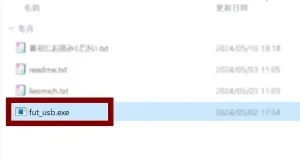
現在入っているバージョンが318で、320にするというのが書かれていました。
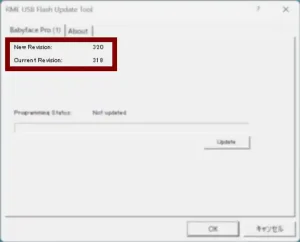
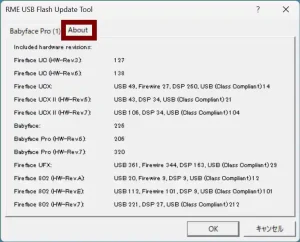
「よし、OKを押して実行だ!」と押してみたらウィンドウが閉じてしまって度肝を抜かれました。「Update」を押すのが正しかったようです。
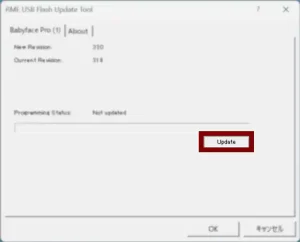
こんな感じでバーが100%になるのを4回ほど見届けました。
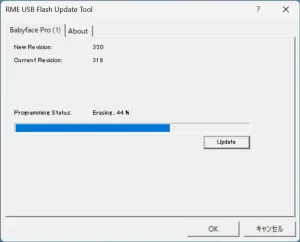
このように「Verify ok」の表示になったら「OK」をクリックします。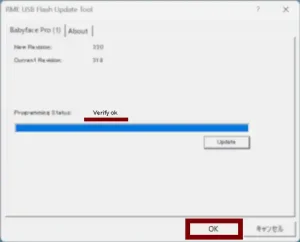
このウィンドウが出てきて完了です。
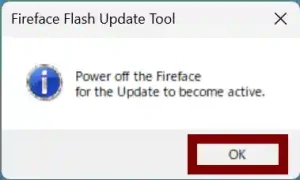
作業はこれで終わりではなく、Babyface Pro FSの再起動が必要となります。
電源ボタンはないのでケーブルを抜くしかありません。

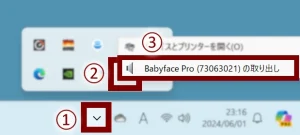
この状態で再度ケーブルを差し込んで起動してみます。
ファームウェアアップデートのソフトを再度立ち上げてみると、ステータスが「Not updated」ではなく「Up-To-Date 」となっていました。バージョンも320で揃っています。
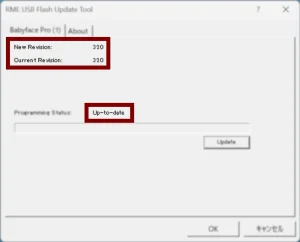
ツールバーからSettingsのaboutも確認してみました。Hardware Revisionが320になっていました。そこがファームウェアのバージョンだったのですね。
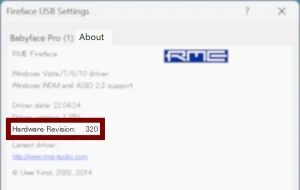
Babyface Pro FSの使い方
パソコンの音を再生してイヤホンで聴いてみたのですが、これだけなら何も設定は必要ありませんでした。

一応状態を確認してみます。
Windowsのツールバーでサウンドのところを開いてみると、
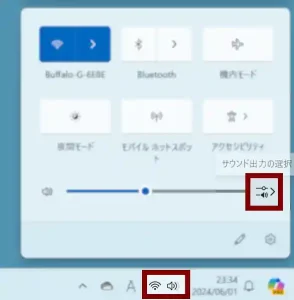
出力デバイスはAnalog (3+4) (RME Babyface Pro)となっていました。
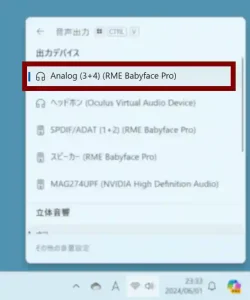
この状態でYouTube動画を再生してみたところ、こちらのツールで
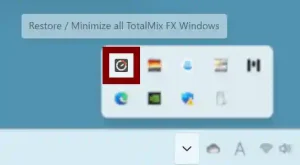
このように中段の PH 3/4 のところと、下段のMainのところで音が流れているのが分かりました(おそらく中段からインプットされた音が下段Mainからアウトプットされた状態)。

次にマイクをつないでみましたが、そのままだとMainの方には反映されませんでした。

FunctionをMatlix表示にしてAN 1 と Main の交点の数字を上げると反映されるようになりました。
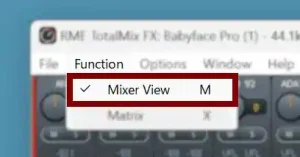
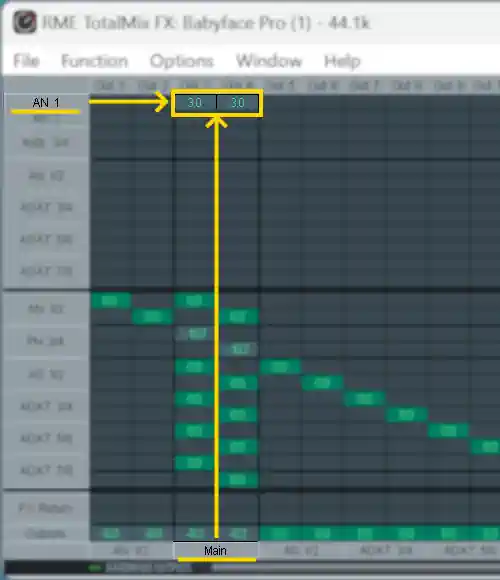
クリックして上の方にドラッグしていくと数字が大きくなっていきます。
こんなに大きくしてよいものなのかは不明です。
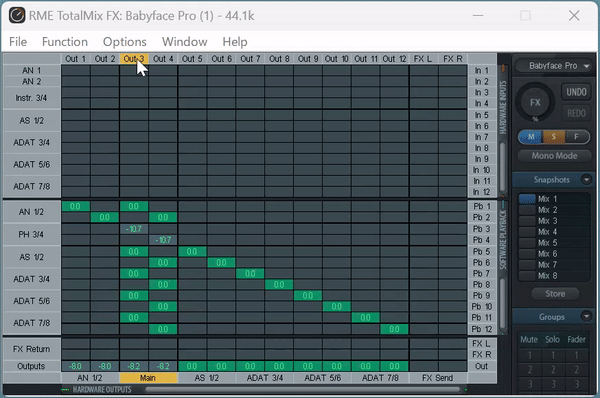
Mixed Viewに戻して
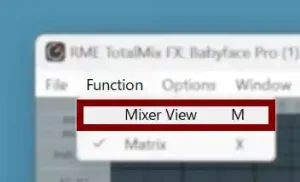
設定を開いて出てくるGainのつまみを上げてやると音がイヤホンから聞こえるようになりました。
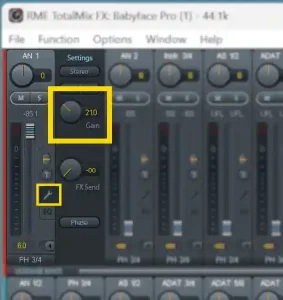
↓
絶対わかる RME Babyface Pro 完全入門 – Speaker Deck
もっと読み込んで勉強していきたいと思います。
まとめ
まとめでもなんでもないまとめです。
ここまで全く何も理解せずに最低限の動作確認をしようという気持ちでやっていますので、今後理解が進んだタイミングで記事を修正する可能性は大いにあります。
最良の方法をお伝えしているわけではなく、初心者がこうやったらとりあえず動いたというのをありのまま書いただけの記事であることをご了承ください。


